ExcelでもAccessの単票フォームのような形で入力したり、検索したりすることができます。
1レコードずつ表示できて、検索も新規入力も編集も可能です。
横に長い表は入力や編集がしにくいですね。
フォームに1レコードのすべての情報が表示されていると便利です。ミスの軽減にもつながります。
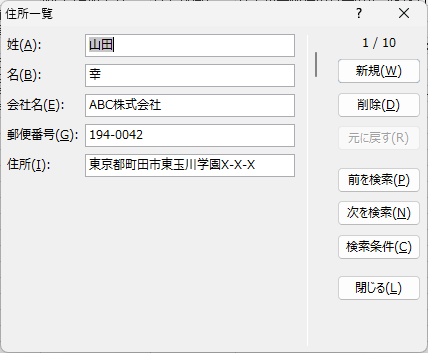
アクセスキーで[フォーム]を呼び出して表示
Excel 2003の時と同じアクセスキーを使って、[フォーム]を呼び出すことができます。
表内のセルをアクティブにして、キーボードから[Alt]→[D]→[O]の順に押します。
Excelのバージョンに関係なく使用できます。
![キーボード[Alt]→[D]→[O]](https://hamachan.info/WordPress2019/wp-content/uploads/2017/01/keyboard-alt-d-o.png)
参考アクセスキーについては、以下の記事で解説しています。
-
[Alt]または[F10]キーを使ってキーヒントを表示してリボンへアクセス
[Alt]キーや[F10]キーを使って、キー操作でタブを切り替えたり、目的のコマンドへ移動したりすることができます。 まず、[Alt]キーを ...
クイックアクセスツールバーに[フォーム]を登録
フォームは、アクセスキーでも呼び出せますが、頻繁に使用するのであれば、クイックアクセスツールバーに登録しておいたほうが便利です。
クイックアクセスツールバーの▼(クイックアクセスツールバーのユーザー設定)をクリックして、[その他のコマンド]をクリックします。
![クイックアクセスツールバーのユーザー設定の[その他のコマンド]](https://hamachan.info/WordPress2019/wp-content/uploads/2017/01/excel2013form2219.png)
[Excelのオプション]ダイアログボックスが表示されます。
クイックアクセスツールバーの[コマンドの選択]の▼ボタンをクリックして[すべてのコマンド]をクリックします。
[フォーム]を探して選択します。
![[Excelのオプション]の[クイックアクセスツールバー]](https://hamachan.info/WordPress2019/wp-content/uploads/2017/01/excel2013form2201-e1735912030619.png)
中央の[追加]ボタンをクリックして、右側に[フォーム]が表示されたことを確認して[OK]ボタンをクリックして閉じます。
![クイックアクセスツールバーに[フォーム]を追加](https://hamachan.info/WordPress2019/wp-content/uploads/2017/01/excel2013form2202-e1735912046321.png)
参考コマンドボタンは特定のファイルのみに追加することもできますし、クイックアクセスツールバーはリボンの下へ表示することもできます。
クイックアクセスツールバーのカスタマイズについては、以下の記事で詳しく解説しています。
-
クイックアクセスツールバーの表示/非表示設定と位置の変更
Office 2021以降とMicrosoft 365のOfficeでは、クイックアクセスツールバーの非表示設定ができるようになっています。 ...
フォームの表示
クイックアクセスツールバーに[フォーム]ボタンが追加されます。
表内のセルをクリックして、このフォームボタンをクリックします。
![クイックアクセスツールバーの[フォーム]ボタン](https://hamachan.info/WordPress2019/wp-content/uploads/2017/01/excel2013form2203.png)
これだけでフォームが表示されます。
フォームは、タイトルバーをドラッグして自由に移動させることができます。
![クイックアクセスツールバーの[フォーム]をクリックしてフォームの表示](https://hamachan.info/WordPress2019/wp-content/uploads/2017/01/excel2013form2204.png)
タイトルには、シート名が表示され、表の見出しが並んでいます。
[次を検索]ボタンをクリックして、次のレコードに進むことができますし、[前を検索]で1つ前のレコードを表示できます。
![フォームの[次を検索]と[前を検索]ボタン](https://hamachan.info/WordPress2019/wp-content/uploads/2017/01/excel2013form2221.png)
メッセージウィンドウが表示される場合
以下のように項目行のみでデータが入力されていない場合は、

以下のようなメッセージウィンドウが表示されます。
リストまたは選択範囲のどの行に列見出しが含まれているかを特定できません。このコマンドを実行するには、行を特定する必要があります。
- 選択範囲またはリストの先頭行を、データとしてではなく、見出しとして使用する場合は、[OK]をクリックします。
- 選択したセル範囲の一部が適切でない場合は、1つのセルを選択し、コマンドを再実行します。
- 列見出しを作成するには、[キャンセル]をクリックし、データの各列の先頭のセルに見出しの文字列を入力します。
- 見出しの作成方法の詳細については、[ヘルプ]をクリックしてください。
![[リストまたは選択範囲のどの行に列見出しが含まれているかを特定できません。]のメッセージ](https://hamachan.info/WordPress2019/wp-content/uploads/2017/01/excel2013form2216.png)
メッセージにも記されているように、見出しとして使用することで間違いなければ、[OK]ボタンをクリックします。
空白のフォームが表示されます。
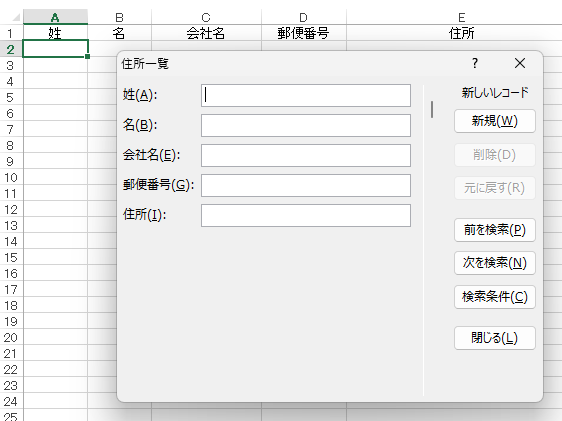
また、アクティブセルの周りが空白セルの場合は、以下のメッセージが表示されます。アクティブセルの位置が適正な位置にあるかを確認してください。
選択されたセル範囲に対して、この操作を実行することはできません。対象データの範囲の中にあるセルの1つを選択してから、もう一度お試しください。
![[この操作を実行することはできません。]のメッセージウィンドウ](https://hamachan.info/WordPress2019/wp-content/uploads/2017/01/excel2013form2217-e1735912150939.png)
注意フォームに表示できる項目数は、32列分までです。また、数式の編集はできません。
フォームでの検索方法
検索するには、[検索条件]ボタンをクリックします。
![フォームの[検索条件]ボタン](https://hamachan.info/WordPress2019/wp-content/uploads/2017/01/excel2013form2209.png)
検索条件を入力するフォームには、上部に[Criteria]と表示されています。
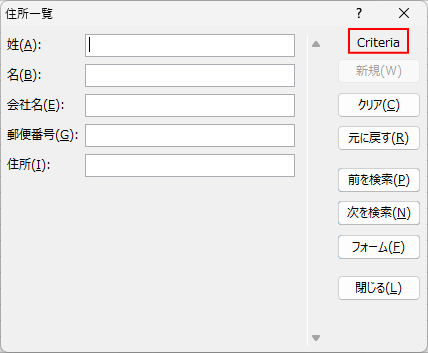
検索キーワードを入力して[次を検索]ボタンをクリックします。
キーワードは複数のテキストボックスに入力して検索できます。
数値の検索では、[=]や[>]を使って検索ができます。文字列は、部分検索が可能です。
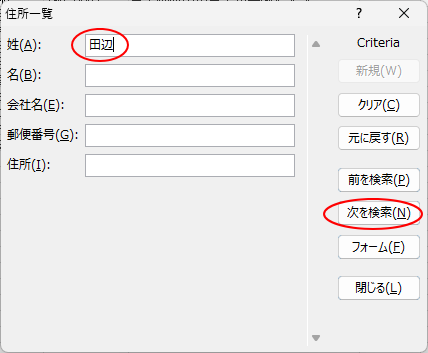
検索条件に合うレコードが表示されます。
複数のレコードが合致する場合は、[前を検索]と[次を検索]をクリックして表示できます。ボタンをクリックして進まなくなったら完了です。
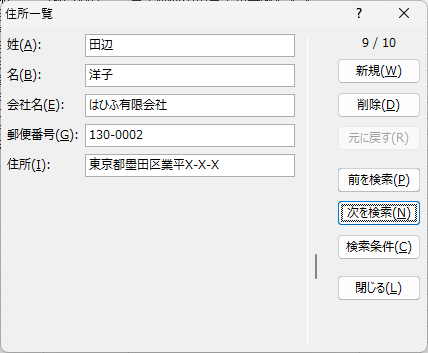
検索条件をクリアする場合は、[クリア]ボタンをクリックします。
検索条件から元に戻る場合は、[フォーム]をクリックします。
![検索条件入力画面の[クリア]と[フォーム]ボタン](https://hamachan.info/WordPress2019/wp-content/uploads/2017/01/excel2013form2225.png)
参考検索条件に合うデータがない場合にメッセージなどは表示されません。[前を検索]か[次を検索]をクリックすると、検索条件に切り替える前のレコードが表示されます。
[検索条件]ボタンをクリックして、キーワードを確認してみてください。
データの編集とレコードの削除
レコードのデータを編集したり、削除することもできます。
データの編集
データを編集したいレコードを表示して、フォームから編集できます。
レコードの一部を編集すると、フォームの[元に戻す]ボタンが有効になります。
[閉じる]ボタンをクリックすると、編集が確定され、シートの表に反映されます。
編集後に[前を検索]や[次を検索]をクリックすると、反映されませんので気をつけてください。
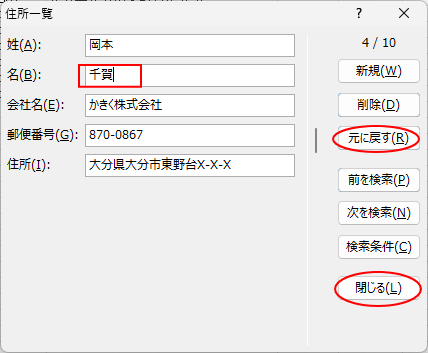
レコードの削除
レコードを削除する場合は、[削除]ボタンをクリックします。
![フォームの[削除]ボタン](https://hamachan.info/WordPress2019/wp-content/uploads/2017/01/excel2013form2222.png)
確認のメッセージウィンドウが表示されます。[OK]をクリックすると削除され、すぐに表から削除されます。
表示されているレコードを削除します。削除を元に戻すことはできません。
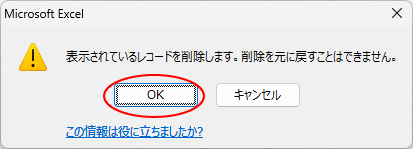
以下は、リストの最終レコードを削除していますが、リストの途中のレコードを削除しても行ごと削除されますので、空白行ができるわけではありません。
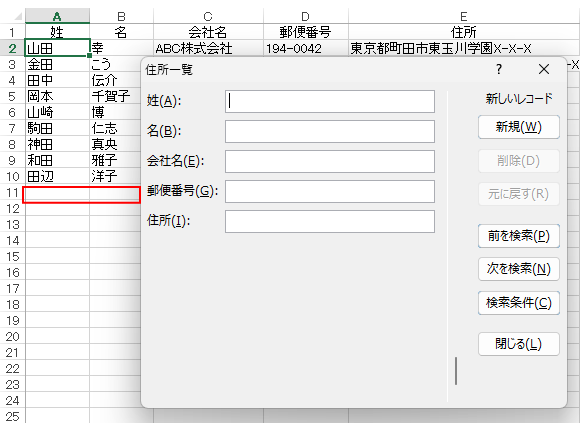
フォームで新規レコードの追加
[新規]ボタンをクリックして、新しいレコードを入力できます。
![フォームの[新規]ボタン](https://hamachan.info/WordPress2019/wp-content/uploads/2017/01/excel2013form2213.png)
新規レコードを入力後、[閉じる]ボタンをクリックして、フォームを閉じます。
![[フォーム]の[閉じる]ボタン](https://hamachan.info/WordPress2019/wp-content/uploads/2017/01/excel2013form2214.png)
表の最終行に新しいレコードが追加されています。
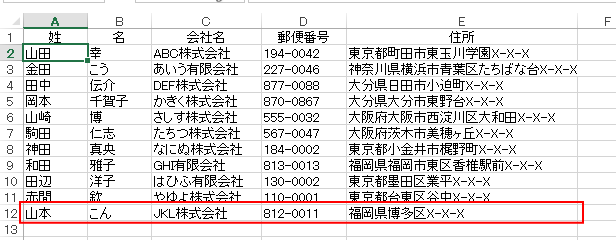
このフォーム機能については、以下の記事でも紹介しています。
Excel 2003の時は、[データ]メニューにありました。機能的には何も変わっていないようです。
-
フォーム形式で新規データを入力したりデータの検索ができる
Excelには、Accessのフォームのような形式でデータを入力したり、検索できる機能があります。 フォームには、1つのレコードのデータ内容 ...
Excel 2010でも紹介しています。
-
[フォーム]を使用するにはクイックアクセスツールバーに登録
Excel 2003のときは、[データ]メニューの[フォーム]から起動できたフォームですが、Excel 2010では[データ]タブの中に見つ ...
クイックアクセスツールバーに登録すると便利なコマンド
クイックアクセスツールバーのコマンドボタンは、タブを切り替えずに操作できるメリットがあります。
以下は、クリックアクセスツールバーに登録しておくと便利かなと思うものを紹介しています。
目的にあったコマンドを上手に活用してくださいね。
-
Excelがデータを読み上げる!読み合わせは[セルの読み上げ]で
Excelには、セルのデータを読み上げる機能があります。日本語の音声で読み上げてくれます。 データにミスがないかチェックが必要な時、読み合わ ...
-
印刷範囲関連の3つのコマンドをクイックアクセスツールバーに登録
クイックアクセスツールバーに[印刷範囲の設定]、[印刷範囲に追加]、[印刷範囲のクリア]を追加すると、すぐにクリックして印刷範囲の設定や範囲 ...
-
電卓を使用して単位を自動変換(常に手前に表示できる機能も追加)
Excelのクイックアクセスツールバーに[電卓]を登録しておくと、起動中に電卓をワンクリックで起動させることができます。 電卓には、単位を自 ...
-
行や列を非表示のまま貼り付けるには見えるセル(可視セル)をコピー
Excelで表を作成した後、一部の行を非表示にしたまま、それをコピーして別の場所へ貼り付けたい場合がありますね。 例えば、下のような表があっ ...
-
[ドキュメントの場所]をクイックアクセスツールバーに登録
クイックアクセスツールバーは、タブを切り替えずに使用できるので便利ですね。 その他のコマンドの中に[ドキュメントの場所]というのがあります。 ...
Excel 2016以降は、下付き、上付きのコマンドボタンをクイックアクセスツールバーやリボンに追加できるようになっています。
-
セルの文字を下付き、上付きにするにはクイックアクセスツールバーに追加
Excel2016以降では、[下付き]と[上付き]のコマンドボタンをクイックアクセスツールバーやリボンに追加できるようになっています。 Ex ...
参考[名前を付けて保存]ダイアログボックスも登録しておくと、Backstageビューを開くことなく表示できるのでお勧めです。
ショートカットキーは[F12]キーですが、忘れがちな人は登録しておくといいかもしれないですね。
Excelでは[読み取り専用の設定/解除]もクイックアクセスツールバーに登録しておくと、便利なコマンドです。
開いているブックを[読み取り専用]にしたり、解除が簡単にできます。
【読み取り専用の設定/解除】コマンドをクイックアクセスツールバーに登録(Excel 2007)
以下の記事では、[読み取り専用の設定/解除]ボタンの設定から活用方法まで解説しています。Excel 2016での解説です。
-
読み取り専用のオン/オフが簡単にできるコマンドボタンの使い方
Excelブックを複数人で使用する場合、誰かがブックを開いていると、読み取り専用で開くことになります。今、編集したいのに使用中のブックを閉じ ...
[Alt]キーと[数字]キーでコマンドを実行
クイックアクセスツールバーに登録したボタンは、[Alt]キーを押してアクセスキーを表示すると、数字が割り当てられていることが分かります。
[Alt]→[数字]キーでコマンドを実行できます。以下の画像は、Excel 2010のクイックアクセスツールバーです。
![[Alt]キーを押したときのクイックアクセスツールバー](https://hamachan.info/WordPress2019/wp-content/uploads/2017/01/alt100.png)
-
[Alt]または[F10]キーを使ってキーヒントを表示してリボンへアクセス
[Alt]キーや[F10]キーを使って、キー操作でタブを切り替えたり、目的のコマンドへ移動したりすることができます。 まず、[Alt]キーを ...
